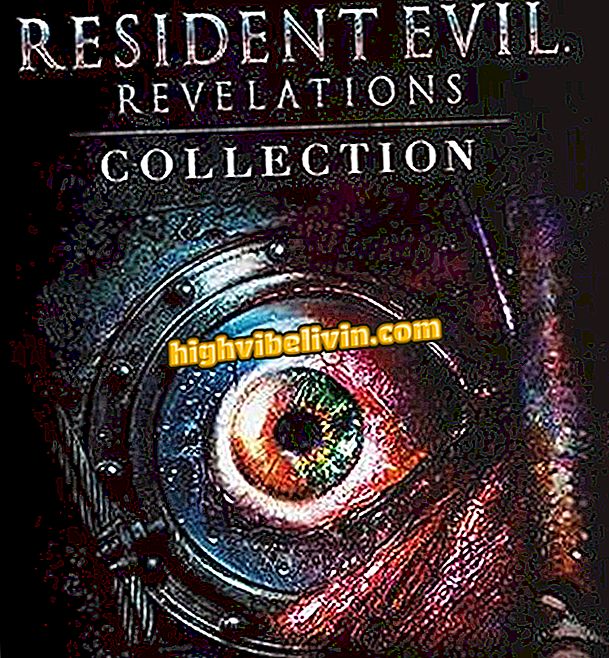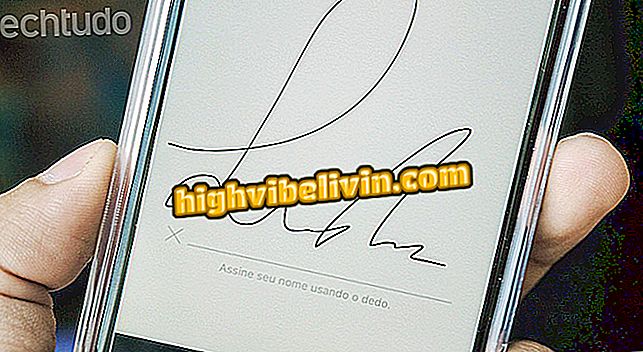Hogyan hozzunk létre GIF-eket a Gboard által iPhone számára
Az iPhone Gator (iOS) alkalmazást frissítették egy olyan funkcióval, amely lehetővé teszi a GIF-ek létrehozását a csevegő- és a közösségi hálózati alkalmazások Google-billentyűzet használatával történő elküldéséhez. A felhasználó legfeljebb három másodperc videót rögzíthet, majd szabadkézi szövegeket és rajzokat helyezhet a képekbe. Ezután mindent animált GIF-re alakítanak át, és megosztható olyan alkalmazásokban, mint a Facebook, a Twitter, a Messenger és a WhatsApp.
A következő bemutatóban a lépésről lépésre megtudhatja, hogyan kell használni az újdonságot, hogy saját GIF-eket hozzon létre az iPhone-on lévő Gboard-on. Ne feledje, hogy a telepített billentyűzet legújabb verziója szükséges - lásd a telefonon található alkalmazások frissítésének tippeit.

A Gboard lehetővé teszi GIF-ek létrehozását a billentyűzet használatával; tudni
Minden az iPhone 8-ról: ár, specifikációk és kiadás dátuma
1. lépés: Nyissa meg a Gboardot, és érintse meg a billentyűzet bal alsó sarkában található emoji gombot. Ezután kattintson a "GIF" -re, és a "My GIF" lapon érintse meg a "GIF létrehozása" elemet.

Ugrás a GIF galériájára
2. lépés. Ha ez az első alkalom, hogy használja a funkciót, az alkalmazás felkéri Önt a kamera elérésére. Érintse meg az "OK" gombot az engedélyezéshez. Most tartsa lenyomva a rögzítési gombot, hogy legfeljebb három másodperces videót rögzítsen.

Gboard for iPhone: Lehetővé teszi az alkalmazás számára a kamera elérését és a felvétel készítését
3. lépés: A felvétel után szövegeket és rajzokat adhat szabadon. Ehhez használja a képernyő jobb felső sarkában található eszközöket. Ha végzett, érintse meg a jobb alsó sarokban található küldés gombot.

Gboard for iPhone: szövegeket és rajzokat adhat hozzá
4. lépés A GIF-t ezután átmásoljuk a telefon vágólapjára. A használatához érintse meg a szövegmezőt, majd a "Beillesztés" gombot.

Gboard for iPhone: GIF küldése Gboard segítségével
5. lépés. A létrehozott GIF-ek automatikusan elmentésre kerülnek a Gboard galériába. Ha csak szeretné használni őket, csak menjen a "GIF-ek" lapra, és érintse meg azt az animációt, amelyet másolni szeretne.

Gboard for iPhone: létrehozott animációk mentésre kerülnek a galériában
Élvezze a tippeket, hogy szórakoztató GIF-eket hozzon létre a Gboard-on, és küldje el barátainak a szociális hálózatokon.
Hogyan oldható meg a virtuális virtuális billentyűzet hiba? Kérdezze meg kérdéseit a fórumban.